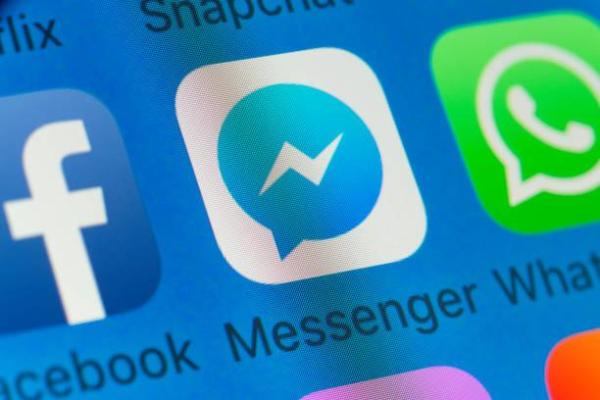Vous devez vouloir connaître toutes sortes de vieille conversation facebook, même s’ils ne sont pas supprimés du réseau social, ils disparaîtront tout de même de vos boîtes de messagerie. Eh bien, ce qui s’est passé, c’est que dans les anciennes versions des chats Facebook, lorsque nous appuyions sur « x », cela signifiait fermer la conversation, pas la supprimer – une mesure qui a entraîné le déplacement de nombreux chats vers le fichier de l’application .
Pour résoudre ce problème, dans umCOMO nous expliquerons Comment désarchiver une conversation dans Messenger Cela vous permettra d’y accéder et de faire apparaître vos chats dans la boîte de message de Facebook Messenger.
Comment désarchiver une conversation dans Messenger sur mobile
Au cours de la dernière décennie, l’option d’utiliser Internet via un téléphone mobile est devenue l’une des plus courantes, en particulier lorsque l’on parle de réseaux sociaux. Avec les smartphones, nous commençons avec très peu de navigateurs, généralement juste pour accéder à différents serveurs et plates-formes. La plupart du temps, nous accédons à d’autres fonctionnalités mobiles via des applications.
C’est la façon la plus pratique d’utiliser Facebook Messenger, car l’interface de l’application est similaire à celle de WhatsApp ou d’autres applications de messagerie instantanée. Comme WhatsApp, vous pouvez également archiver vos conversations dans Messenger. Si vous vous demandez comment désarchiver, veuillez noter les étapes suivantes.
Comment désarchiver une conversation dans Messenger sur Android
Il existe plusieurs façons de désarchiver une conversation dans Messenger. Le moyen le plus simple et le plus pratique est le suivant :
- Une fois que vous êtes connecté avec votre nom d’utilisateur dans l’application Facebook Messenger, recherchez le nom de la personne avec qui vous souhaitez discuter sur la page d’accueil.
- Double-cliquez sur la conversation et elle s’ouvrira normalement avec le reste des messages.
- Lorsque vous commencez à composer un nouveau message, le chat est désarchivé et renvoyé dans sa zone principale.
Comment désarchiver une conversation dans Messenger sur iOS
Si vous utilisez l’application Messenger sur un appareil iOS, qu’il s’agisse d’un iPhone ou d’un iPad :
- Accédez à l’application avec votre nom d’utilisateur et accédez à la section de chat.
- Une fois dedans, entrez le nom de la personne dans le moteur de recherche en haut de la fenêtre de chat.
- Même si la conversation est archivée, le nom de la personne à qui vous souhaitez envoyer un message apparaîtra.
- Allez dans le chat, envoyez un nouveau message et la conversation réapparaîtra automatiquement dans votre liste de conversations.
si tu veux savoir Comment désarchiver une conversation dans Messenger Pas besoin d’envoyer un message, vous devrez accéder à l’application depuis votre ordinateur et suivre les étapes que nous vous montrerons.
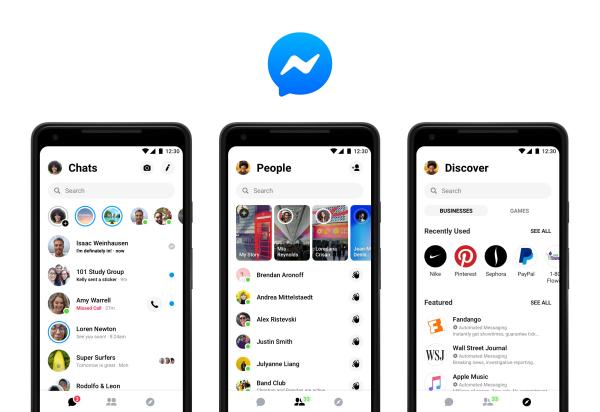
Comment désarchiver une conversation dans Messenger depuis votre ordinateur
Si vous utilisez normalement Facebook Messenger sur votre ordinateur, vous n’y accédez pas via l’application, mais via votre navigateur.Cette option est pratique car elle vous permet de Afficher les conversations masquées Pas besoin d’envoyer un message à toutes les personnes que vous souhaitez récupérer les messages Facebook Messenger. Veuillez suivre les étapes ci-dessous :
- Une fois connecté à Facebook, appuyez sur l’icône Messenger (en forme de bulle bleue avec un éclair à l’intérieur).
- Une liste déroulante s’ouvrira avec les conversations récentes.Faites défiler vers le bas de cette liste déroulante et cliquez sur Tout voir dans Messenger.
- Votre section de chat Messenger occupera désormais tout l’écran du navigateur.Regardez en haut à gauche, à droite du mot chat, vous verrez Trois points sous forme d’icône. cliquez dessus, puis cliquez sur masquer le chat.
- Si vous ne voyez pas ces trois points, allez à icône d’engrenageoù se trouve le paramètre, puis cliquez sur Options Conversations archivées.
- Là, vous pourrez voir une liste de toutes les conversations cachées.
- Si vous souhaitez déplacer une discussion masquée vers une conversation non archivée, vous devrez renvoyer le message. Cependant, dans cette option, vous pouvez afficher une liste de toutes les conversations sans envoyer de message.
D’autre part, si vous n’avez pas de chat archivé mais que vous avez accidentellement supprimé un message ou une conversation, consultez notre article sur la façon de récupérer des messages supprimés dans Messenger afin de ne pas risquer de les perdre pour toujours.
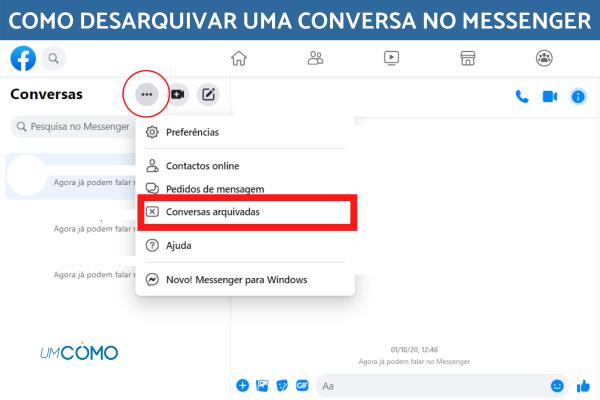
Comment archiver des conversations dans Messenger
Comme nous l’avons vu, il est possible de choisir Archiver une conversation dans Messenger Ce que nous avons fait n’est pas d’éliminer complètement le chat, mais simplement de disparaître de la page d’accueil, où nos conversations actives apparaissent généralement.
L’utilisation de cette fonctionnalité peut être utile dans certaines situations, soit parce que nous voulons accéder rapidement à des conversations spécifiques uniquement, soit parce que nous voulons en éviter d’autres sans avoir à les supprimer, ou parfois lorsque nous ne voulons pas être tentés dans une conversation. avec certaines personnes.
À savoir comment Archiver une conversation dans Messengervous suivez simplement les mêmes étapes que celles que nous vous avons enseignées lors de l’annulation du chat, mais en sens inverse :
- Après avoir tapé « voir tout » dans Messenger, cliquez sur l’icône de l’application et la page de chat s’ouvrira.
- Ici, la colonne de gauche contiendra toutes vos conversations actives non archivées. Passez la souris sur celui que vous souhaitez archiver et vous verrez comment les trois icônes de points sont superposées.
- Cliquez dessus et sélectionnez les options masquer le chat ou alors Archiver la conversation.
sois prêt! Le chat que vous venez d’archiver apparaîtra avec d’autres chats archivés ou masqués. Et vous pouvez désarchiver – comme vous le savez déjà – simplement en redémarrant la conversation.
Si vous voulez savoir comment savoir si quelqu’un discute sur Messenger, consultez notre autre article sur ce sujet.
Si vous voulez lire plus d’articles comme celui-ci Comment désarchiver une conversation dans Messengernous vous recommandons d’entrer dans notre catégorie Internet.